
时间:2020-10-05 03:55:20 来源:www.win10xitong.com 作者:win10
有部分网友告诉小编Win10系统打印机脱机的情况他不知道怎么办,根据大数据分析,确实有很多用户都会面对Win10系统打印机脱机的情况。要是你想自己解决而不想找专业人士来解决的话,小编今天想到一个解决的思路:1、确保打印机的的电源线,USB打印线与电脑连接好,然后把打印机的电源打开(切记要打开打印机电源)!2、更换USB数据线,如果换了打印线还是不行,删除原来的打印机设备,然后重新安装一次驱动程序;有把打印机的驱动从新安装一次就行了。这样简单的说一下你明白没有了呢?如果没有明白,那下文就是非常详细的Win10系统打印机脱机的详细处理对策。
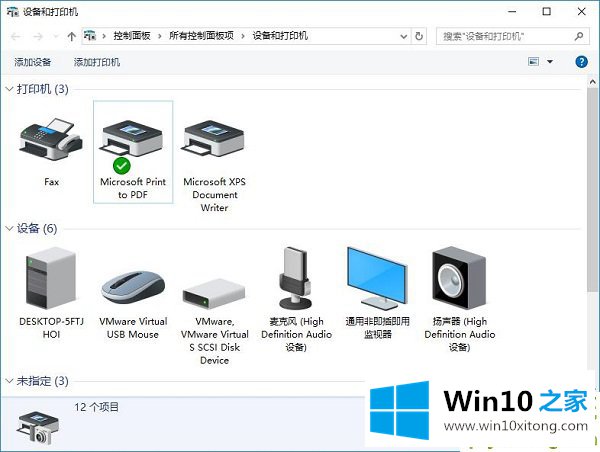 针对本地打印机:1、确保打印机的的电源线,USB打印线与电脑连接好,然后把打印机的电源打开(切记要打开打印机电源)!2、更换USB数据线,如果换了打印线还是不行,删除原来的打印机设备,然后重新安装一次驱动程序;有把打印机的驱动从新安装一次。3、注意一点的就是打印机电源灯面板有没有什么不良的闪烁闪红之类的出现,如果出现的话则是打印机存在故障。4、清除打印任务,由于打印后台服务程序处理失败而未能够打印的任务,会停留在打印任务列表中,导致打印队列堵塞无法正常打印,打印机状态显示为“脱机”,此时需要清除堵塞的打印任务。5、依次点击“开始”→“设备和打印机”。在“打印机和传真”窗口中,找到打印机型号的图标;6、在“打印机和传真”窗口中,右键点击您使用的打印机图标,选择“使用联机打印机”菜单项。针对网络打印机:1、单独的网络打印机电源没有开启,或网络没有连接;2、共享网络打印机电源没有打开或,电脑没有打开;3、如果是网络打印机,ping打印机地址确保网络是连通的4、尝试重启路由器、交换机等设备;5、如果上述方法都不行则先删除当前的网络共享打印机重新进行添加即可!
针对本地打印机:1、确保打印机的的电源线,USB打印线与电脑连接好,然后把打印机的电源打开(切记要打开打印机电源)!2、更换USB数据线,如果换了打印线还是不行,删除原来的打印机设备,然后重新安装一次驱动程序;有把打印机的驱动从新安装一次。3、注意一点的就是打印机电源灯面板有没有什么不良的闪烁闪红之类的出现,如果出现的话则是打印机存在故障。4、清除打印任务,由于打印后台服务程序处理失败而未能够打印的任务,会停留在打印任务列表中,导致打印队列堵塞无法正常打印,打印机状态显示为“脱机”,此时需要清除堵塞的打印任务。5、依次点击“开始”→“设备和打印机”。在“打印机和传真”窗口中,找到打印机型号的图标;6、在“打印机和传真”窗口中,右键点击您使用的打印机图标,选择“使用联机打印机”菜单项。针对网络打印机:1、单独的网络打印机电源没有开启,或网络没有连接;2、共享网络打印机电源没有打开或,电脑没有打开;3、如果是网络打印机,ping打印机地址确保网络是连通的4、尝试重启路由器、交换机等设备;5、如果上述方法都不行则先删除当前的网络共享打印机重新进行添加即可!以上的内容已经非常详细的讲解了Win10系统打印机脱机的详细处理对策,如果你还需要下载电脑系统,请继续关注本站